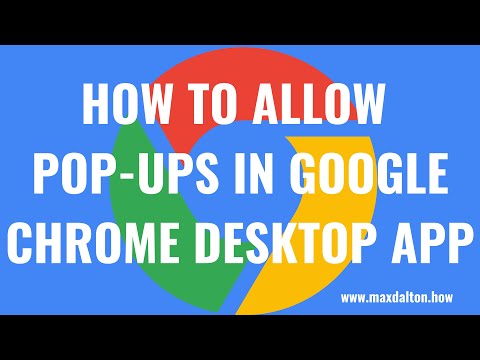Acest wikiHow vă învață cum să partajați adresele URL pe Discord atunci când utilizați un telefon sau o tabletă Android.
Pași
Metoda 1 din 2: Postarea unui link într-un canal de chat

Pasul 1. Deschide Discord
Este o pictogramă albastră decolorată cu un controler de joc alb în interior. Ar trebui să-l găsiți pe ecranul de pornire sau în sertarul aplicației.
Dacă nu sunteți conectat, continuați și faceți acest lucru acum

Pasul 2. Atingeți ☰
Se află în colțul din stânga sus al ecranului.

Pasul 3. Selectați un server
Pictogramele serverului sunt listate în partea stângă a Discord.

Pasul 4. Selectați un canal
Canalele sunt listate în panoul principal al Discord.

Pasul 5. Atingeți caseta de mesaje
Este locul în care în mod normal ați introduce un mesaj în partea de jos a ecranului. Acest lucru ar trebui să afișeze tastatura Android.

Pasul 6. Tastați sau lipiți linkul
Dacă ați copiat linkul din altă parte (cum ar fi un browser web), atingeți lung caseta de mesaj până când vedeți cuvântul Pastă, apoi atingeți Pastă. În caz contrar, introduceți adresa URL în casetă acum.
Pentru a copia un link din altă parte, folosiți degetul pentru a evidenția întreaga adresă URL, apoi țineți apăsată zona evidențiată până când apar trei opțiuni (Tăiere, Partajare și Copiere). Atingeți Copie.

Pasul 7. Atingeți butonul de trimitere
Este avionul de hârtie din partea dreaptă a casetei de text. Aceasta trimite adresa URL către canal.
Metoda 2 din 2: Trimiterea unui link într-un mesaj direct

Pasul 1. Deschide Discord
Este o pictogramă albastră (sau violet) decolorată, cu un controler de joc alb în interior. Ar trebui să-l găsiți pe ecranul de pornire sau în sertarul aplicației.
Dacă nu sunteți autentificat, continuați și faceți acest lucru acum

Pasul 2. Atingeți Toate
Este aproape de partea de sus a ecranului. Aceasta afișează toți prietenii tăi.

Pasul 3. Selectați un prieten
Aceasta deschide profilul prietenului tău.

Pasul 4. Atingeți butonul de chat
Este un cerc albastru cu două bule albe de chat în colțul din dreapta jos al ecranului.

Pasul 5. Atingeți caseta de mesaje
Aceasta este caseta din partea de jos a ecranului care scrie „Mesaj”. Tastatura dvs. va apărea.

Pasul 6. Tastați sau lipiți linkul
Dacă ați copiat linkul din altă parte (cum ar fi un browser web), atingeți lung caseta de mesaj până când vedeți cuvântul Pastă, apoi atingeți Pastă.
Pentru a copia un link din altă parte, folosiți degetul pentru a evidenția întreaga adresă URL, apoi țineți apăsată zona evidențiată până când apar trei opțiuni (Decupare, Partajare și Copiere). Atingeți Copie.

Pasul 7. Atingeți butonul de trimitere
Este avionul de hârtie albă din partea dreaptă a casetei de text. Aceasta trimite adresa URL persoanei cu care discutați.
Întrebări și răspunsuri ale comunității
Căutare Adăugați o întrebare nouă
-
Întrebare Cum pot copia și lipi?

community answer community answer if you are using a mobile gadget, press and hold the text and use the blue slider to choose how much text to highlight and copy. thanks! yes no not helpful 0 helpful 0
ask a question 200 characters left include your email address to get a message when this question is answered. submit